Calendar for Visual C++ MFC
Calendar for Visual C++ MFC为Windows开发人员提供Outlook样式日历和日期选择组件。轻松创建一个可以管理按天、周、工作周或月安排的预约的日历。
产品功能概述
Codejock Calendar for Visual C++ MFC提供了多个可供选择的选项,包括集成时间刻度和日期选择器、多个计划、日和月日历视图、Microsoft Office和自定义主题支持,多种数据格式,包括XML、MySQL、SQL Server和Outlook等等更多! Calendar包含在Toolkit Pro for Visual C ++ MFC评估中。
⑴主题支持
Office 2013
Calendar为您的应用程序提供Office 2013样式主题支持,为您的应用程序提供当今可用的任何第三方工具中更接近、更精确的Office 2013样式主题。Office 2013的主题已经内置,因此您不必在这上面花费任何额外的时间。
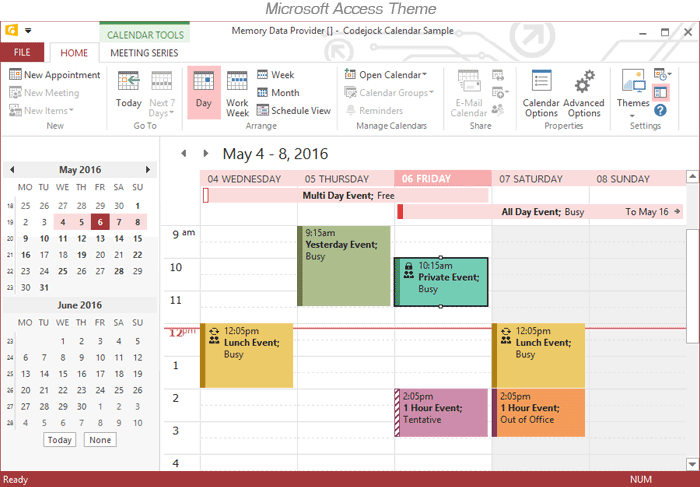
Office 2010
Calendar为您的应用程序提供Office 2010样式主题支持,为您的应用程序提供与当今任何第三方工具中更接近、更准确的Office 2010样式主题。Office 2010主题已经内置,因此您不必在这上面花费任何额外的时间。
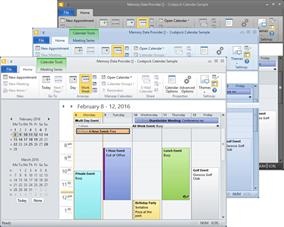
Office 2007
Calendar为您的应用程序提供Office 2007样式主题支持,为您的应用程序提供与当今任何第三方工具中更接近、更精确的Office 2007样式主题。Office 2007主题已经内置,因此您不必在这上面花费任何额外的时间。
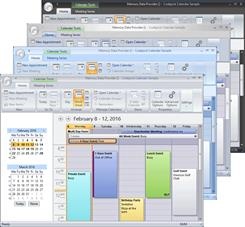
定制支持
现在可以自定义日历中使用的所有颜色、字体和文本。这可以让您自定义日历中的每个部分。您现在可以使用所需的确切颜色创建完全自定义的主题。您可以更改日历绘制的所有文本,因此您可以修改格式或文本以查看并准确指出您想要的内容。
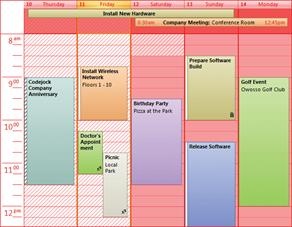
⑵标准配置
Integrated Time Scales(综合时间刻度)
Calendar拥有自己内置的“Time Scale(时间刻度)”。在“日”或“工作周”视图中自动显示时间刻度。可以使用预定义的时间增量(从5分钟到1小时)来显示日历中的数据。除标准时间刻度外,还可以显示额外的时间刻度,以同时显示两个不同的时区。这可以让您轻松跟踪跨时区的预约。日历可以自动从系统注册表中查找所有可用时区。
15分钟增量的时间刻度
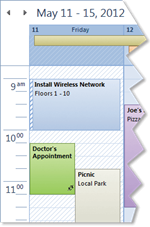
多个时间刻度
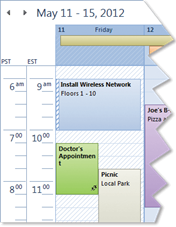
Integrated Date Picker(综合日期选择器)
Calendar拥有自己内置的多选日期选择器控件。日期选择器可以在“绑定”和“非绑定”模式下工作。在绑定模式下工作时,日期选择器与日历同步。日历中所含预约的所有日期将在日期选择器中以粗体显示。在日期选择器中选择日期将导致相应日期显示在日历中,将自动使用正确的视图。例如,在日期选择器中选择7天时,相应的7天将显示在日历中的周视图中。
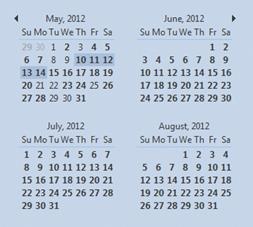
支持自定义图标
所支持的自定义日历预约图标允许您覆盖预约中显示的标准事件、循环、私人、会议和异常图标。您还可以添加自己的其他图标。
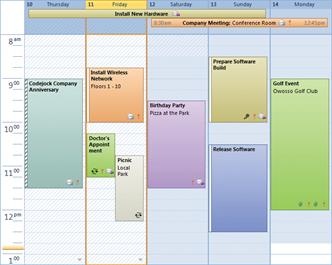
支持多个时间表
使用Calendar的多时间表功能轻松查看和比较多个用户的时间表。多时间表在办公室环境中非常有用。如果您想知道两个或更多人在同一天做什么,每个人的日程安排可以并排显示,这样您就可以根据每个人的日程安排做出明智的决定。
支持多时间表——比较John和Jane的时间表
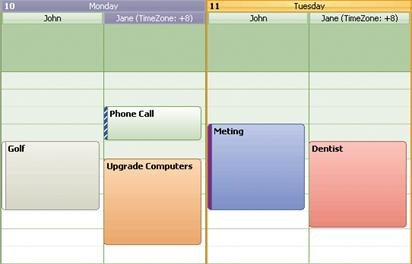
轻松编辑预约
Calendar有几个选项,只需单击鼠标或按键即可编辑日历中的预约。这为用户提供了一种快速简便的方法来编辑日历中的各种预约。
只需单击鼠标,即可编辑预约。
Office 2007主题
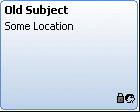
Office 2003主题
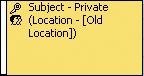
支持自定义打印
所支持的自定义打印允许以多种不同方式打印日历。用户可以使用Calendar的内置打印对话框打印日历的内容。您可以选择合并打印标题,其中包括当月、当前日期、星期和星期几的迷你日历。在“日”视图或“工作周”视图中查看日历时,您可以指定要打印的时间范围,这样您就不会受限于屏幕上显示的时间。
内置日历打印对话框
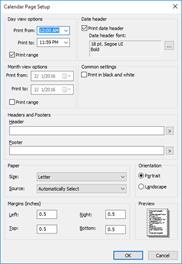
Reminders Manager(提醒经理)
当Calendar中的预约即将到期或过期时,Reminders可以轻松提醒用户。您可以自定义高级或预约到期时间后提醒用户多长时间。向用户提醒预约是一种让用户了解情况的好方法。您需要做的就是指定提前多长时间或预约后多长时间提醒,日历会通知您。
当预约过期或即将到来时发送通知
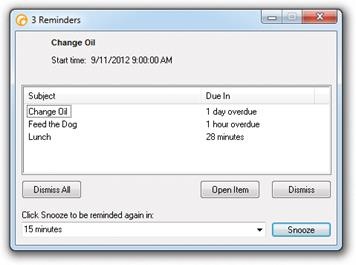
⑶预约类型
一次性预约
Calendar允许您添加一次发生的预约。这在安排只发生一次或在一天中的不同时间发生的事情时非常有用。
预约只发生一次
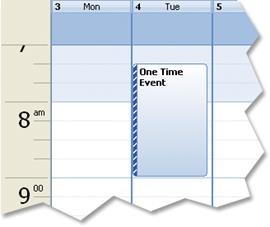
每日预约
Calendar允许您添加在特定时间间隔内发生的预约。在安排多天同时发生的事情时,这一功能是非常有用的。例如:您可以指定预约应在每个工作日(周一至周五)进行,或者您可以指定它每隔三天进行一次。当发生多次预约时,会显示一个箭头图标,表示该预约有多次出现。
从星期一开始每隔一天进行一次预约。
(注意图标表示该项目有多次出现)
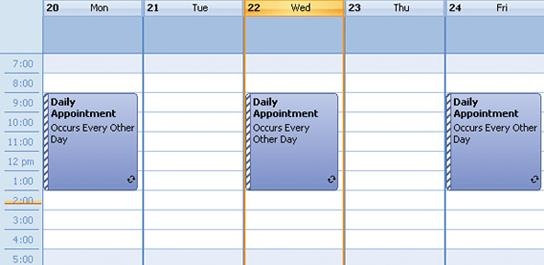
多日预约
Calendar允许您添加多天发生的预约。根据预约的持续时间,预约将以不同方式显示。
多天发生的预约,但持续时间不超过24小时
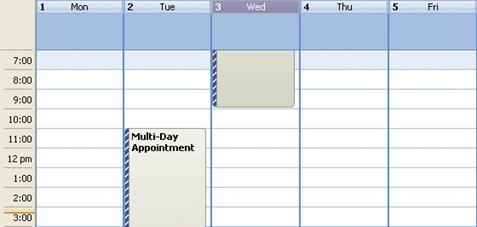
全天预约
Calendar允许您添加一整天发生的预约。全天预约也可以持续多天。例如:预约可以进行3整天。全天活动在日视图中显示在日历的顶部,并且发生在给定的一天从上午12点到下午12点之间,因此将不会显示任何预约时间。
由于预约持续整天,因此会显示3天内没有开始和结束时间的“全天”预约
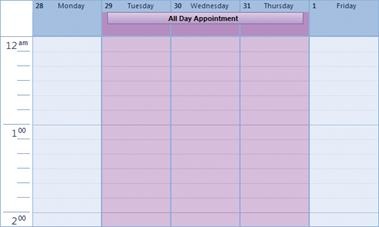
每周预约
Calendar允许您添加每周发生的预约。例如,您可以指定应在每周的星期三和星期五安排预约。这些周不必是连续的,您可以安排在给定日期开始的每第四个星期一的预约。
每周三的预约

每月预约
Calendar允许您添加每月发生的预约。有两种方法可以在一个月的某一天添加一个预约,持续多个月。第一个选项允许您指定月份的确切日期,例如:您可以指定应在每4个月的第15天安排预约。第二个选项允许您指定一个月中的一周中的某一天,例如:您可以指定应在每个月的第二个星期一安排预约。这样您就可以轻松设置每月或每两个月发生的预约了。
每六个月在该月的第二个星期三进行的预约
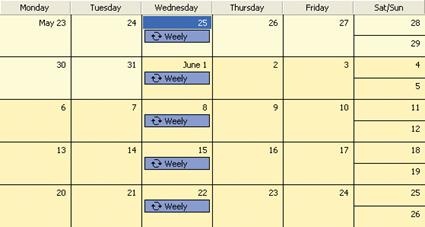
每年预约
Calendar允许您添加每年发生的预约。有两种方法可以添加每年发生的预约。第一个选项允许您指定确切的月份和日期,例如:您可以指定应在每年的7月10日安排预约。第二个选项允许您指定预约应发生的日期、星期和月份,例如:您可以指定预约应安排在每年4月的第二个星期一。这使您可以轻松设置每年发生的预约,例如生日或周年纪念日。
每年9月14日的预约
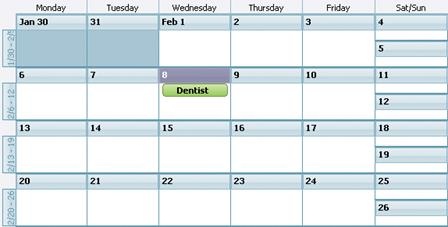
⑷预约属性
私人预约
Calendar允许您将预约标记为“私人”。私人预约将在日、工作周和周视图中显示“钥匙”或“锁定”图标(这取决于主题),该图标表示预约是私人的。这便于您轻松查看私人预约。
私人预约。注意“锁定”图标
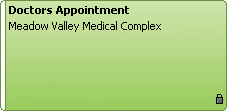
会议预约
Calendar允许您将预约标记为与一个或多个人“会议”。会议预约将在日、工作周和周视图中显示“人物”图标,该图标表示预约是会议。这便于您轻松查看何时开会以及与谁开会。
会议预约。注意“人物”图标
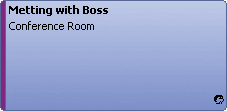
预约标签
Calendar允许您为预约指定“标签”。有几个预定义的颜色编码标签可以用于预约。每个标签都有不同的含义,并且它们采用颜色编码,以便查看分配给预约的是何种颜色的标签。预约的背景颜色由标签决定。
几个预约与各种各样的标签
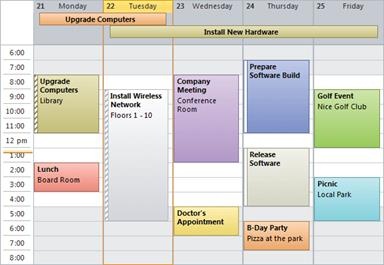
时间管理状态
Calendar允许您指定预约的“忙碌状态”。忙碌状态表示管理预约期间的时间状态。有四种不同的忙碌状态可供选择“忙”、“空闲”、“暂定”和“不在办公室”。日和工作周视图中预约的边框颜色由忙碌状态决定。这便于您查看预约,看看您的时间将如何使用。
时间显示为......
“忙”
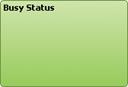
“空闲”
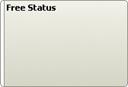
“暂定”
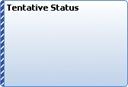
“不在办公室”
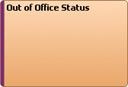
预约对话框
Calendar允许您只需双击预约即可使用预约对话框进行编辑。
在此对话框中,您可以设置时间、重复周期、标签、类别,甚至可以设置提醒。
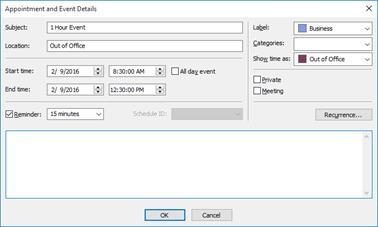
按“Recurrence(重复发生)”按钮可以进入菜单,把您需要的任何模式重复事件传达给Calendar。
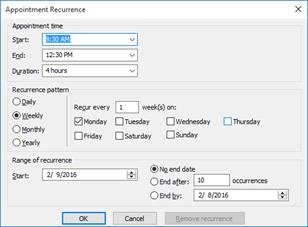
选项
Calendar包含大量自定义日历的选项。可以从视图中禁用天数、更改时间刻度,甚至可以将时间显示为时钟。
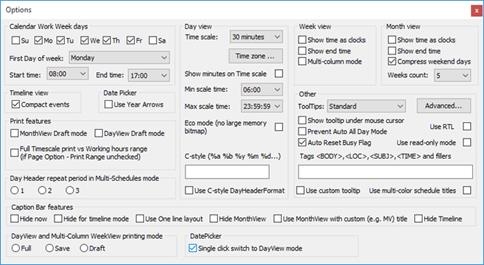
还提供高级选项,例如允许某些就地编辑事件或启用主题功能。
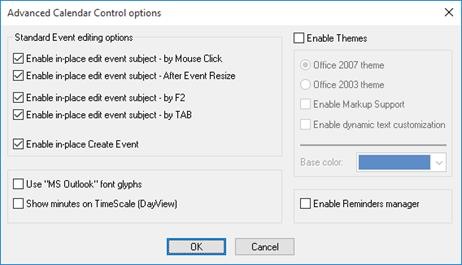
类别和标签
Calendar允许您为标签或类别设置自定义颜色,帮助您更好地识别事件。设置类别后,将禁用使用标签的选项,直到再次禁用类别之后,方可启用标签选项。
从容易记忆的关键字标签中选择,例如此处列出的标签
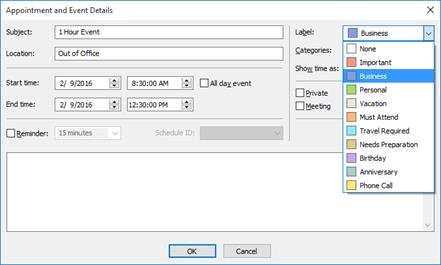
类别也可用,并且是更新的版本跟踪事件。启用这些后,Label(标签)控件将被禁用,直到取消选中所有类别。
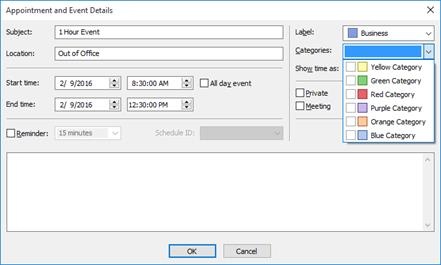
通过单击一个事件,然后从功能区上的“类别”下拉菜单中选择“所有类别”或“所有标签”,可以为“类别”或“标签”选择自定义颜色和标签。
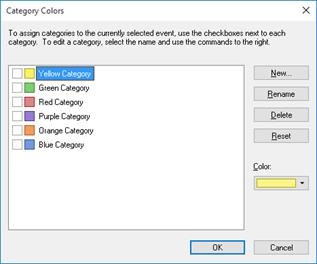
开始和结束时间
Calendar可让您轻松查看和更改预约的开始和结束时间。在日和工作周视图中,显示方便的时间刻度以便查看预约的开始和结束时间。在周和月视图中,开始和结束时间可以显示为文本或时钟图标。要更改预约时间,只需使用鼠标添加或减去时间即可。
以数字方式显示时间

以时钟图标显示时间
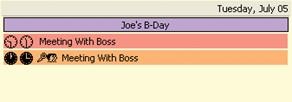
⑸日历视图
日视图
Calendar可以一次显示一天。一次查看一天可以更轻松地查看、移动和编辑当天的预约。
在“日视图”中查看一天的预约
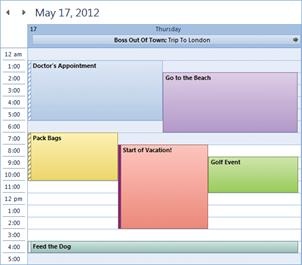
5天周视图
Calendar可以设置为仅显示当前的“工作周”。使用“工作周”视图可以轻松查看将在工作周内完成的所有任务和预约。日历还可以显示一个经过屏蔽的周,这会表示当天的工作时间。通常,工作日是星期一到星期五,但可以使用任何天数组合。
在“工作周视图”中查看典型的工作周
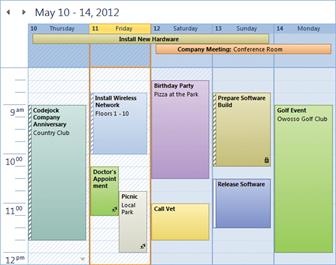
7天周视图
使用“周视图”时,Calendar将显示7天的“常规风格”的日历。只需一瞥,您就可以看到整个星期的计划。在“周”和“月”视图中,将显示方便的图标,指示私人任务、会议和重复类型。您可以选择以数字时间或模拟时钟显示预约的开始和结束时间。模拟时钟将显示带有正确开始和结束时间的时钟图像。
在“周视图”中查看典型的7日工作周
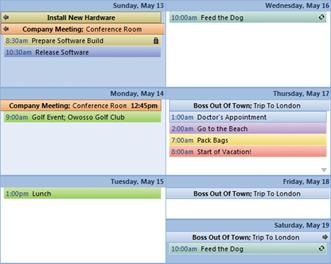
月视图
使用“月视图”时,Calendar可以按月显示“常规样式”的日历。只需一瞥,您就可以看到整个月的计划。月视图可以配置为一次显示2到6周的任何时间,因此很容易看到延长了很长时间的预约。在“周”和“月”视图中,将显示方便的图标,指示私人任务、会议和重复类型。您可以选择以数字时间或模拟时钟显示预约的开始和结束时间。模拟时钟将显示具有正确开始和结束时间的时钟图像。周末可以以压缩格式或常规格式显示。
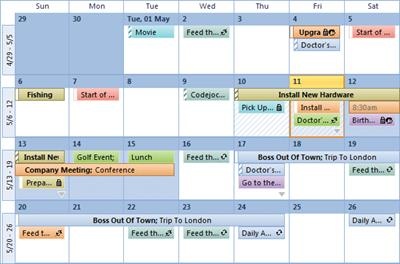
⑹日历视图选项
工作周屏蔽
Calendar提供了屏蔽功能,使您可以在日或工作周视图中轻松查看一天的工作时间。工作时间的时间单元将显示与非工作时间不同的颜色。这使得查看工作日的计划变得简单。
屏蔽表明工作时间是从早上8点到下午5点
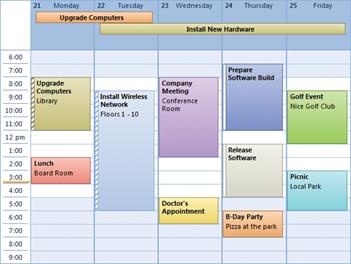
选择一周的开始日期
Calendar允许您指定星期几为一周的开始。
周从星期一开始
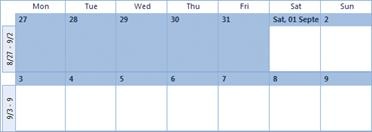
周从星期四开始
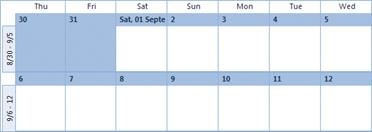
月视图中的周计数
Calendar允许您在月视图中选择2到6周。
月视图中的日历仅显示3周
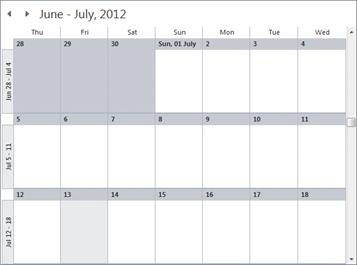
⑺数据格式
MySQL™和SQL Server™
绑定外部数据库数据
绑定xml或二进制文件数据
Outlook™预约
⑻支持的环境
Visual Studio 2019(Visual C ++ 16)
Visual Studio 2017(Visual C ++ 15)
Visual Studio 2015(Visual C ++ 14)
Visual Studio 2013(Visual C ++ 12)
Visual Studio 2012(Visual C ++ 11)
Visual Studio 2010(Visual C ++ 10)
Visual Studio 2008(Visual C ++ 9)
Visual Studio 2005(Visual C ++ 8)
Visual Studio 2003(Visual C ++ 7.1)
Visual Studio 2002(Visual C ++ 7)
Visual Studio 6.0(Visual C ++ 6)
⑼操作系统(x32,x64)
Windows 10
Windows 8.1
Windows 8
Windows 7
Windows Vista
Windows XP
Windows Me
Windows 2000
Windows 98 SE
Windows 98
Windows 95
Windows Server 2016
Windows Server 2012 R2
Windows Server 2012
Windows Server 2008 R2
Windows Server 2008
Windows Server 2003 R2
Windows Server 2003
Windows Server 2000
Windows NT 4.0
⑽最低要求
Visual C ++ 6.0
Windows 95 / NT 4.0
京ICP备09015132号-996 | 网络文化经营许可证京网文[2017]4225-497号 | 违法和不良信息举报电话:4006561155
© Copyright 2000-2025 北京哲想软件有限公司版权所有 | 地址:北京市海淀区西三环北路50号豪柏大厦C2座11层1105室